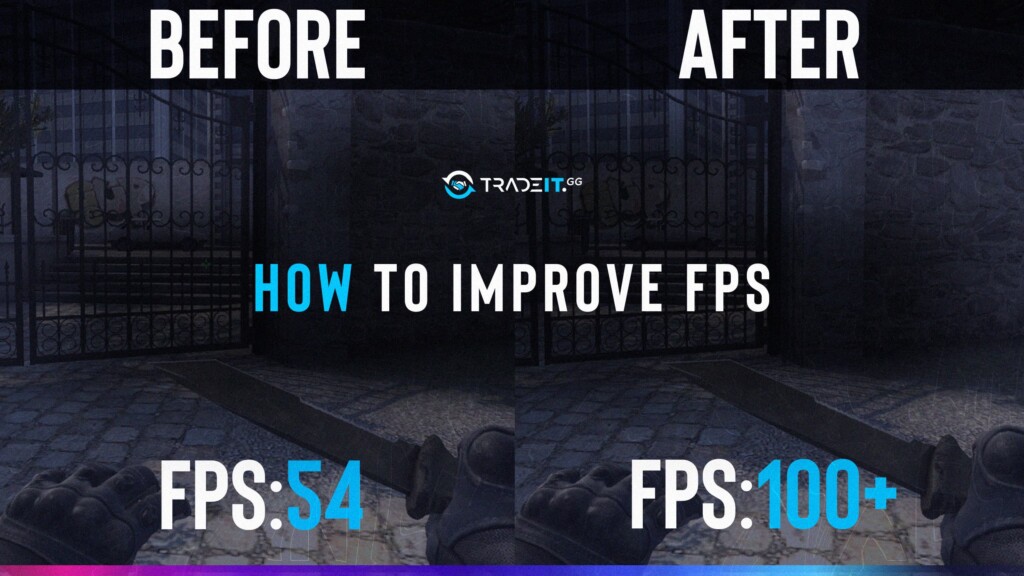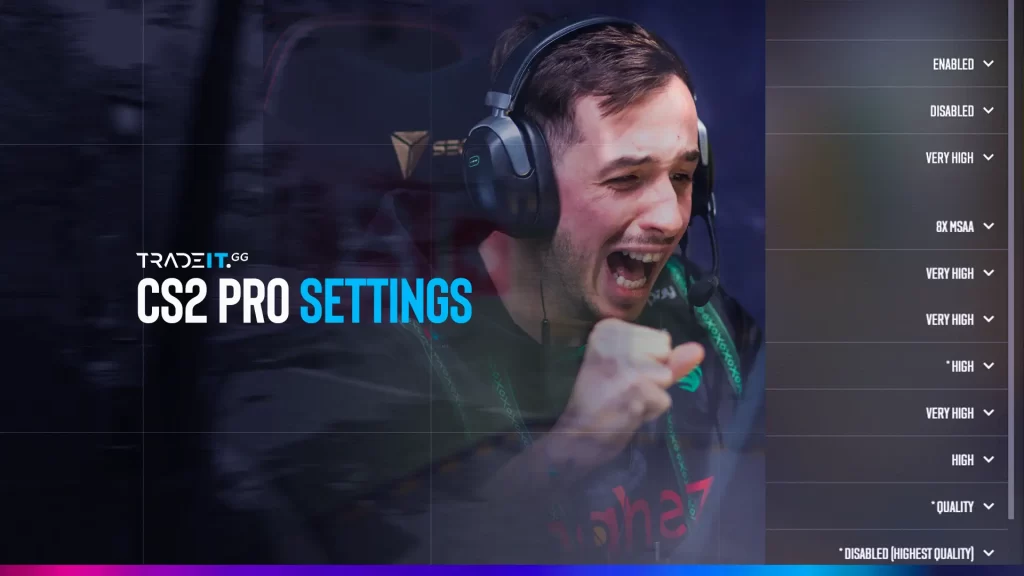Помните те эпические битвы за AWP в прошлом? Теперь ваши снимки кажутся медленнее, чем dial-up в ветреный день. Должен же быть какой-то способ улучшить ФПС в КС2? Никто не хочет, чтобы их навыки были омрачены частотой кадров, похожей на слайд-шоу, что приводит к низкому ФПС в КС2.
Это руководство – ваше оружие против задержек, план действий, который поможет вам превратить КС2 из «ретро-шарма „ в “гладкого оператора».
Основные Выводы
- Оптимизируйте настройки компьютера, чтобы они соответствовали или превышали рекомендуемые системные требования КС2, управляйте программами запуска, чтобы освободить ресурсы, и рассмотрите возможность обновления аппаратного обеспечения, например более быстрой оперативной памяти, чтобы повысить ФПС.
- Настройте параметры видео в КС2, подобрав оптимальный баланс разрешения, соотношения сторон и дополнительных настроек, отключив при этом вертикальную синхронизацию, чтобы уменьшить задержку ввода и повысить плавность игрового процесса.
- Изучите и установите оптимальные параметры запуска и игры, чтобы настроить производительность КС2 в соответствии с вашим оборудованием и личными предпочтениями, и найдите баланс между визуальным качеством и ФПС для получения наилучших впечатлений.
Почему у Вас Низкий ФПС
Итак, у нас есть проблема, но почему она возникает? Если мы сможем выяснить это, то сможем пресечь проблему в самом ее источнике.
Отладка – это откат назад, понимание того, что может быть причиной того, что ваша игра работает медленнее, чем браузер интернета.
Дело в обновлении? Может, дело в настройках? Или есть что-то еще? Это первый шаг к решению проблемы низкого ФПС в КС2.
1.Оптимизация Настроек Внутриигрового Видео
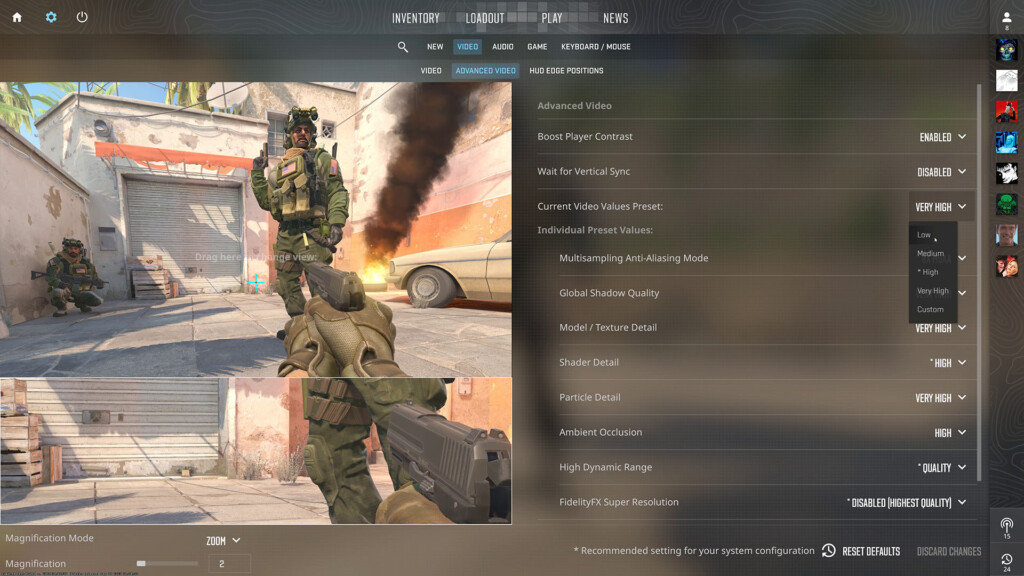
Важно найти баланс между производительностью и визуальным оформлением. Снизив все настройки до минимума, вы получите максимальный ФПС, но игра будет выглядеть безвкусно. Попробуйте поочередно изменять настройки и посмотрите, насколько повышается ФПС в КС2 при каждом изменении.
Это поможет вам определить, какие настройки оказывают наибольшее влияние, и расставить приоритеты для тех визуальных эффектов, которые вам важнее всего. Как правило, эти настройки занимают больше всего ресурсов:
- Тени: Тени сильно отнимают ресурсы. Попробуйте снизить качество теней с «Высокого» до «Среднего», «Низкого» или даже «Выключено». Это может значительно повысить ФПС без особых визуальных потерь на старых картах.
- Сглаживание (AA): AA сглаживает неровные края текстур, но за это приходится платить производительностью. Существуют различные типы AA с разным уровнем воздействия. Попробуйте полностью отключить AA или поэкспериментируйте с вариантами более низкого качества, например Multisample Anti-Aliasing (MSAA) при 2x или 4x вместо более высоких значений.
- Качество текстур: Текстуры определяют детализацию и четкость внутриигровых объектов. Снижение качества текстур с высокого до среднего или низкого может дать заметный прирост ФПС, но текстуры будут выглядеть менее четкими.
Чтобы узнать больше, загляните сюда: Лучшие настройки КС2 для ФПС
2. Используйте Параметры Запуска, Основанные на Производительности
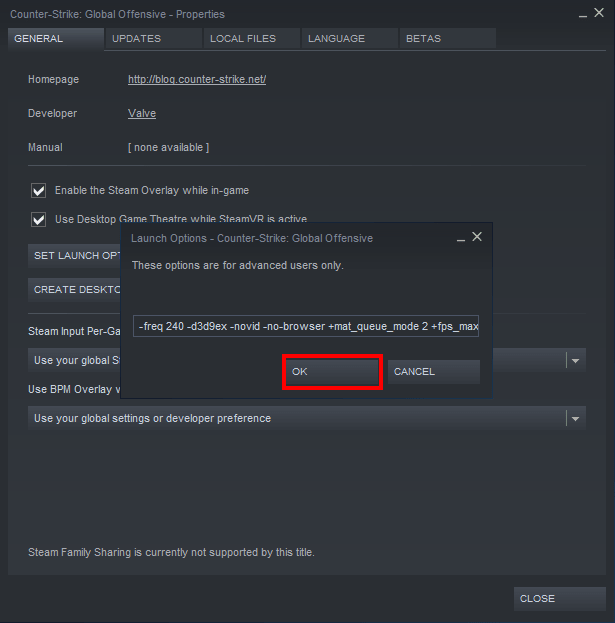
Вы можете добавить параметры запуска через Steam, чтобы точно настроить поведение КС2. К числу полезных опций относятся:
-high– Устанавливает высокий приоритет КС2 для вашего процессора.-threads #– Устанавливает количество потоков, используемых КС2 (замените#на количество ядер вашего процессора + 1).-mat_queue_mode 2– Может повысить производительность процессора.
Подробнее об этом читайте в статье: Лучшие параметры запуска КС2 для повышения производительности
3. Закрыть Фоновые Приложения
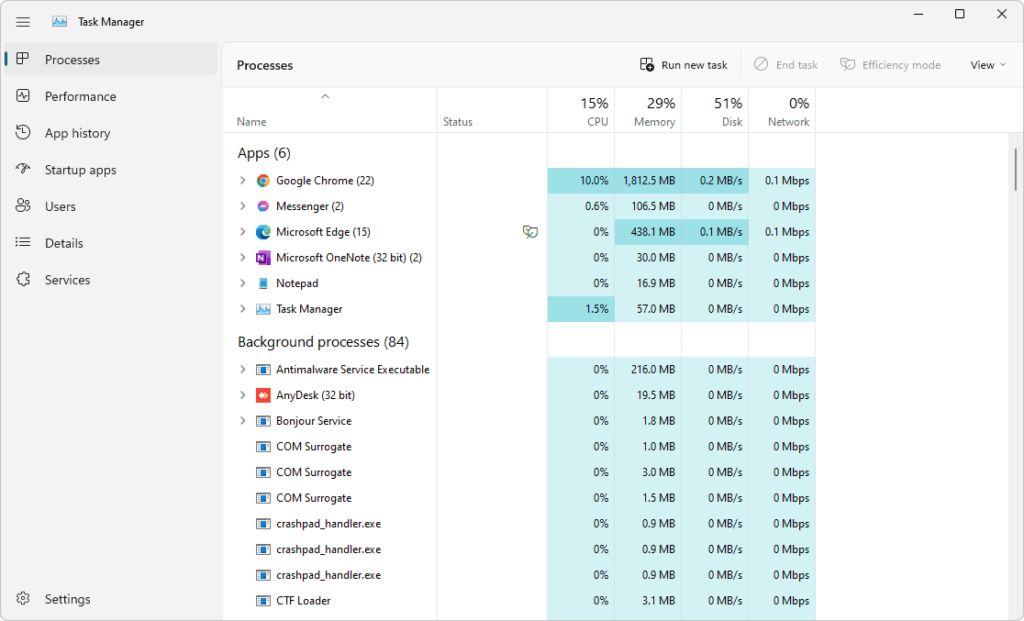
Фоновые приложения могут бесшумно красть драгоценные ресурсы КС2. Вот как их отключить для более комфортной работы:
- Откройте диспетчер задач: Нажмите одновременно
Ctrl + Shift + Esc. - Определите, кто забирает ресурсы: на вкладке «Процессы» отображаются приложения и используемые ими ресурсы (процессор, память). Ищите программы, которые не нужны вам во время игры, например веб-браузеры, медиаплееры или чат-приложения.
- Завершите ненужные задачи: Щелкните правой кнопкой мыши на программах, которые вы хотите закрыть, и выберите «Завершить задачу». Приоритет отдайте завершению приложений с высоким потреблением процессора или памяти.
4. Обновите Драйверы Графического Процессора
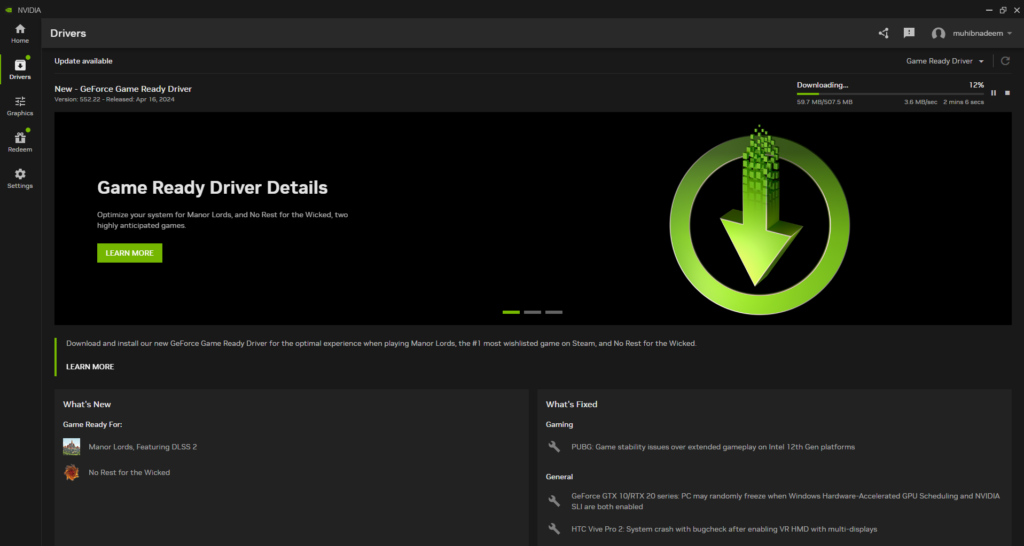
Ваша видеокарта – рабочая лошадка, отвечающая за визуальное отображение КС2. Устаревшие драйверы могут снижать производительность. Чтобы полностью раскрыть ее потенциал, выполните следующие действия:
- Определите модель вашей видеокарты: Щелкните правой кнопкой мыши на рабочем столе и выберите «Настройки дисплея». Перейдите в раздел «Дополнительные параметры дисплея» и в разделе «Свойства адаптера» найдите информацию о своей видеокарте.
- Загрузите последнюю версию драйвера: Зайдите на сайт производителя вашей видеокарты (NVIDIA, AMD или Intel). Воспользуйтесь функцией поиска, чтобы найти драйвер, специально разработанный для вашей модели и совместимый с вашей версией Windows.
- Установите драйвер: Скачайте и запустите программу установки. Рекомендуется выбрать вариант чистой установки, чтобы удалить все оставшиеся файлы от предыдущих драйверов.
Связанное: Лучшие настройки NVIDIA для КС2
5. Активация Игрового Режима в Windows
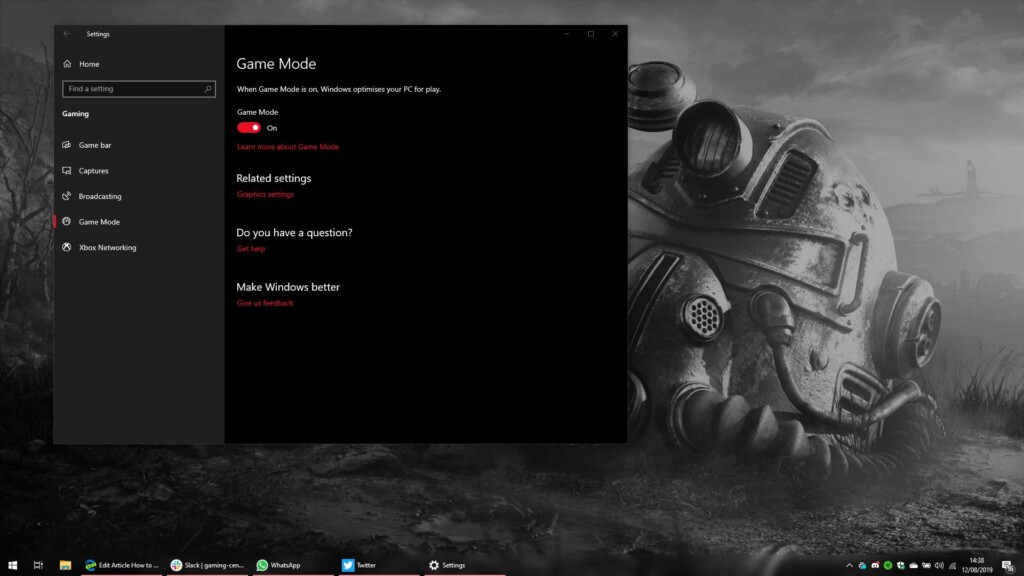
В Windows есть скрытые настройки, которые могут определять приоритеты игровой производительности, тем самым повышая ФПС в КС2. Вот как раскрыть этот потенциал:
- Активируйте игровой режим: Найдите «Игровой режим» в строке поиска Windows. Установите переключатель в положение «Вкл.», чтобы выделять больше системных ресурсов для игр во время работы.
- Оптимизируйте визуальные эффекты: Это уменьшает ресурсоемкость визуальных эффектов в Windows, освобождая вычислительную мощность для КС2.
- Щелкните правой кнопкой мыши на «Этот компьютер» и выберите «Свойства».
- Перейдите в раздел «Дополнительные параметры системы» > вкладка «Дополнительно» > раздел «Производительность».
- Нажмите на «Настройки» и в разделе «Визуальные эффекты» выберите «Настроить для лучшей производительности».
Если ваша игра зависает, проверьте: Исправления случайных зависаний в КС2 и Как исправить сбои в Контр-Страйк 2 для плавной игры.
6. Используйте FidelityFX Super Resolution (FSR) от AMD

По сути, он использует более низкие разрешения и рендерит их так, что разница едва заметна. Вот как можно включить ФСР в КС2, чтобы улучшить ФПС:
- Запустите КС2 и перейдите в меню «Настройки».
- Перейдите на вкладку «Видео», а затем найдите раздел «Расширенное видео».
- Вы должны увидеть опцию «FidelityFX Super Resolution».
Использование ФСР для оптимальной производительности
ФСР предлагает различные предустановки, которые позволяют сбалансировать качество изображения и производительность:
- Качество: Приоритет отдается качеству изображения с минимальными артефактами при масштабировании. Используйте эту настройку, если вы можете смириться с небольшим падением ФПС, но хотите, чтобы изображение выглядело четким.
- Сбалансированный: Представляет собой золотую середину между качеством изображения и производительностью. Это хорошая отправная точка для большинства пользователей.
- Производительность: Фокусируется на максимизации ФПС при более агрессивном подходе к повышению качества изображения. Ожидайте некоторых визуальных компромиссов, таких как более резкие края и потенциально более мягкие текстуры.
Связанное: Как играть с растянутым разрешением в КС2
7. Обновление Оборудования

Если программных оптимизаций недостаточно, подумайте о модернизации оборудования. Однако такой подход требует тщательного рассмотрения:
- Узкое место процессора: Следите за использованием процессора во время игры в КС2. Если он постоянно работает на максимуме, обновление до процессора с большим количеством ядер и более высокой тактовой частотой может значительно повысить производительность.
- Узкое место GPU: Если ваша видеокарта не справляется с поддержанием желаемой частоты кадров и визуальных настроек, обновление графического процессора, скорее всего, будет наиболее эффективным решением. Найдите видеокарты, которые соответствуют рекомендованным спецификациям для КС2 при желаемом разрешении и настройках.
- Память имеет значение: Убедитесь, что у вас достаточно оперативной памяти для бесперебойной работы КС2. Хотя минимальное требование может составлять 1 ГБ, для стабильной игры рекомендуется 4 ГБ или больше. Увеличение объема оперативной памяти может быть полезно, если ваша система часто использует виртуальную память во время игры (об этом свидетельствуют замедления или заикания).
Обязательно проверьте: Системные требования КС2
8. Используйте Расширенные Параметры Запускаr Fine-Grained Control (For Nvidia Users)
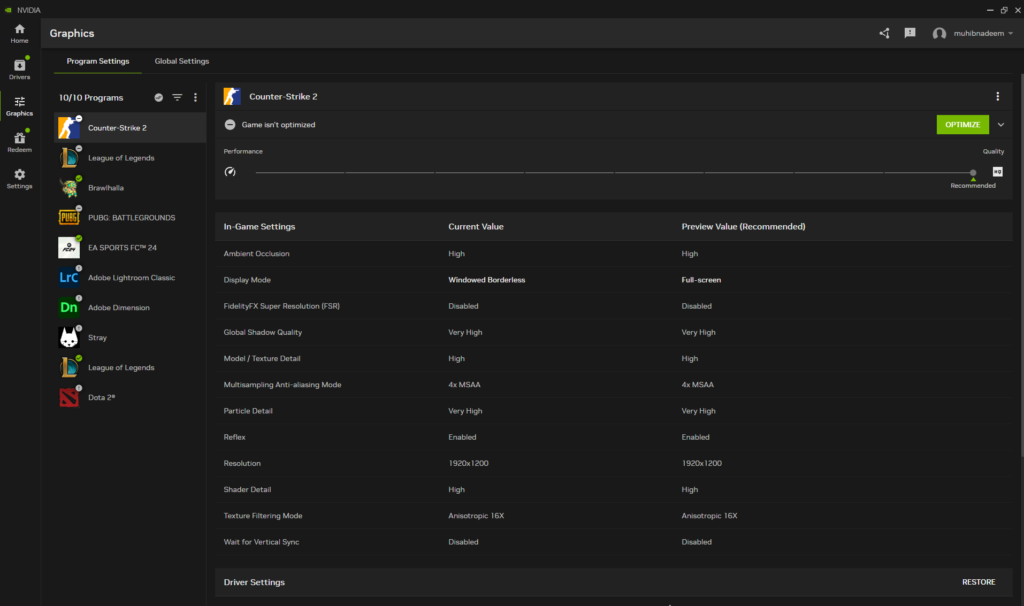
Пользователи видеокарт Nvidia могут воспользоваться расширенными опциями запуска КС2 через Steam. Эти опции обеспечивают более детальный контроль над поведением игры:
- Доступ к опциям запуска: Щелкните правой кнопкой мыши на КС2 в библиотеке Steam, выберите «Свойства» > вкладку «Общие» > поле «Параметры запуска».
Вот некоторые потенциально полезные опции:
* `-threads #` (Replace `#` with the number of your CPU cores + 1) - Это может повысить загрузку процессора.
* `-mat_queue_mode 2` - Может повысить производительность процессора в некоторых системах.Сводка
В этой статье мы рассмотрели множество вопросов: от оптимизации системных твиков и внутриигровых настроек до модернизации оборудования и устранения проблем с ФПС. Очевидно, что оптимизация работы в КС2 включает в себя сочетание программных настроек, модернизации оборудования, а также немного проб и ошибок. Но благодаря советам, изложенным в этом посте, вы сможете поднять свой игровой процесс в КС2 на новый уровень.
Часто Задаваемые Вопросы
Чтобы повысить ФПС в КС2, оптимизируйте работу системы, настройте параметры игры и видео, модернизируйте оборудование, используйте технологии, например FidelityFX Super Resolution, и минимизируйте задержку ввода. Эти шаги помогут вам улучшить игровой процесс.
Рекомендуемые системные требования для КС2: Windows 10, процессор Intel Core i5 750 или выше, минимум 8 ГБ оперативной памяти, DirectX 11-совместимая видеокарта с не менее чем 1 ГБ VRAM, DirectX версии 11 и 85 ГБ свободного места на диске.
FidelityFX Super Resolution повышает ФПС в КС2 за счет рендеринга с более низким разрешением и масштабирования изображения для улучшения качества без значительной потери визуальной достоверности, что приводит к повышению производительности.
NVIDIA Reflex Low Latency уменьшает задержку ввода, минимизируя задержку между вашими действиями и их выполнением в игре, что приводит к более быстрому и отзывчивому игровому процессу.
Чтобы устранить распространенные проблемы с ФПС в КС2, настройте параметры запуска и убедитесь, что ваши драйверы и игровые патчи обновлены, чтобы устранить узкие места в системе и конфликты программного обеспечения. Эти шаги помогут улучшить ваши игровые впечатления.